Bent u uw Microsoft Office 2016-dvd kwijtgeraakt en wilt u het Office 2016-installatieprogramma van Microsoft downloaden? Heeft u de productcode van Office 2016 maar hebt u het installatiebestand niet? Wilt u een reservekopie van Office 2016 bestellen? In deze handleiding zullen we zien hoe Office 2016 te downloaden met behulp van de productcode.
Het installatiebestand van Office 2016 kan rechtstreeks van Microsoft worden gedownload door de originele productcode te verstrekken die u tijdens de aankoop hebt ontvangen. Gelukkig is de procedure zeer eenvoudig en kun je het setupbestand van Off ice 2016 met een paar klikken downloaden.

Als u Office 2016 wilt downloaden met de productcode, moet u de productcode van 25 tekens invoeren. Als u uw exemplaar van Office online hebt besteld, moet de sleutel in uw e-mailkwitantie staan. En als u het in een winkel hebt gekocht, moet de productcode zich op de verpakking of de kaart bevinden.
Scenario 1 van 4
Als u Office 2016 gebruikt als onderdeel van Office 365-abonnement
Stap 1: ga naar deze pagina van Office en log in met het e-mailadres dat u hebt opgegeven tijdens de aankoop van Office 365-abonnement.
Stap 2: Klik op de knop Bureaublad installeren om de pagina Mijn account te openen. Klik hier op de knop Installeren om de webinstellingen te downloaden.
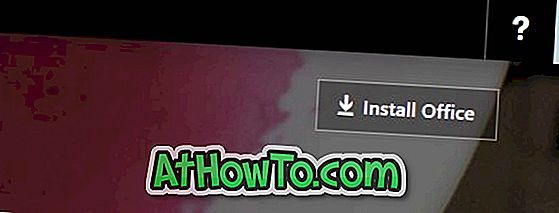
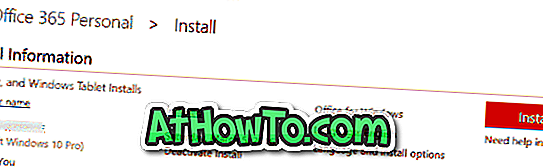
Als u liever het offline installatieprogramma of het volledige installatiebestand downloadt, raadpleegt u onze downloadhandleiding voor Office 365 offline / volledig.
Scenario 2 van 4
Office 2016 kwam met een dvd maar je bent het kwijtgeraakt of niet
Stap 1: Ga naar deze pagina van Office.
Stap 2: Toets uw 25-tekens Office 2016 productcode in en klik vervolgens op de knop Volgende. U wordt gevraagd om in te loggen met uw Microsoft-account om het installatiebestand van Office 2016 te downloaden.
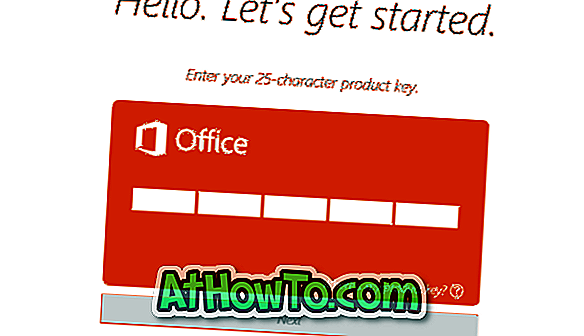
Scenario 3 van 4
Office 2016 kwam met uw pc
Als Office Home & Student 2016, Office Home & Business 2016 of Office Professional 2016 met uw nieuwe pc is meegeleverd, volgt u de onderstaande aanwijzingen om een nieuw exemplaar van Office 2016 te downloaden met behulp van de productsleutel.
Stap 1: Bezoek deze pagina van de officiële Microsoft Office-webpagina.
Stap 2: Klik op de knop Nu downloaden.
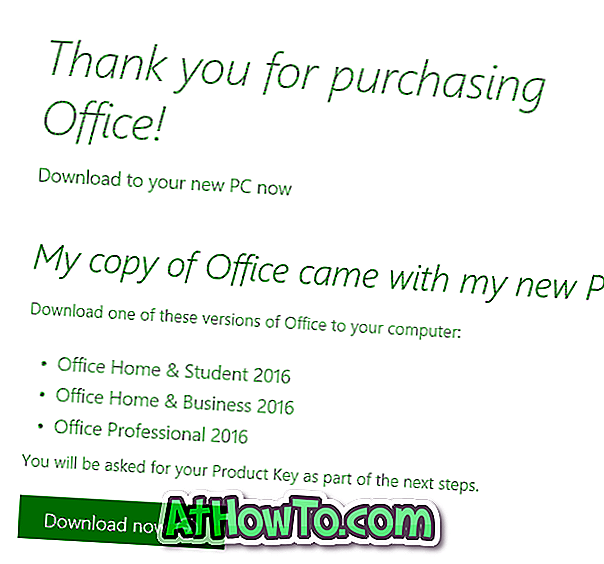
Stap 3: Wanneer u wordt gevraagd om de productcode in te voeren, voert u de productcode van 25 tekens in en klikt u vervolgens op de knop Volgende.
Stap 4: U wordt gevraagd om te zingen in uw Microsoft-account. Zodra u zich aanmeldt, ziet u opties om uw versie van Office 2016 te downloaden.
Scenario 4 van 4
Uw Office 2016 is geleverd met een dvd en u wilt een back-upkopie bestellen
Als uw Office 2016 is geleverd met een dvd maar u hebt deze verloren of wilt u Office 2016 zonder een optischeschijfeenheid op een pc installeren, dan kunt u de versie van Office 2016 downloaden van Microsoft door de productcode in te voeren.
Stap 1: Bezoek deze pagina van Office 2016 om een back-up van Office 2016 te bestellen. Houd er rekening mee dat u wordt gevraagd om u aan te melden met een Microsoft-account.
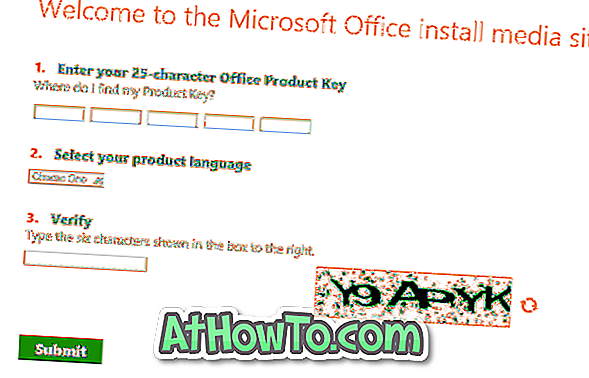
En als u Office 2013 wilt downloaden, raadpleegt u ons hoe Office 2013 te downloaden van Microsoft met behulp van de productsleutelgids.














